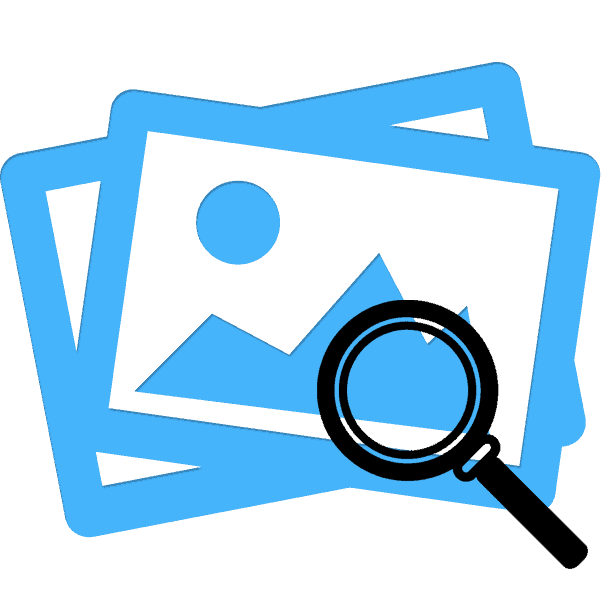Vyhľadávanie podľa obrázkov online
Z času na čas musí každý používateľ vyhľadávať obrázok cez internet, čo umožňuje nielen nájsť podobné obrázky a iné veľkosti, ale aj zistiť, kde inde sa používajú. Dnes budeme podrobne rozprávať o tom, ako túto funkciu využiť prostredníctvom dvoch známych online služieb.
Vyhľadávame na obrázku online
Dokonca aj neskúsený používateľ bude môcť nájsť tie isté alebo podobné obrázky, je len dôležité vybrať vhodný webový zdroj, ktorý vám pomôže čo najrýchlejšie a najúčinnejšie. Obrovské korporácie Google a Yandex majú vo svojich vyhľadávačoch a takomto nástroji. Ďalej o nich hovoríme.
Metóda 1: Vyhľadávače
Každý používateľ nastavuje dopyty v prehliadači prostredníctvom jedného z vyhľadávacích nástrojov. Existuje len niekoľko najpopulárnejších služieb, prostredníctvom ktorých sa nachádzajú všetky informácie, umožňujú tiež vyhľadávanie podľa obrázkov.
Najprv sa dotknime realizácie úlohy prostredníctvom vyhľadávacieho nástroja od spoločnosti Google. Táto služba má sekciu "Obrázky" , pomocou ktorej sa nachádzajú podobné fotografie. Jediné, čo musíte urobiť, je vložiť odkaz alebo nahrať súbor sám, potom sa ocitnete na novej stránke s výsledkami zobrazenými len za pár sekúnd. Na našej stránke sa nachádza samostatný článok o vykonávaní takéhoto vyhľadávania. Odporúčame vám, aby ste sa s ním oboznámili kliknutím na nasledujúci odkaz.
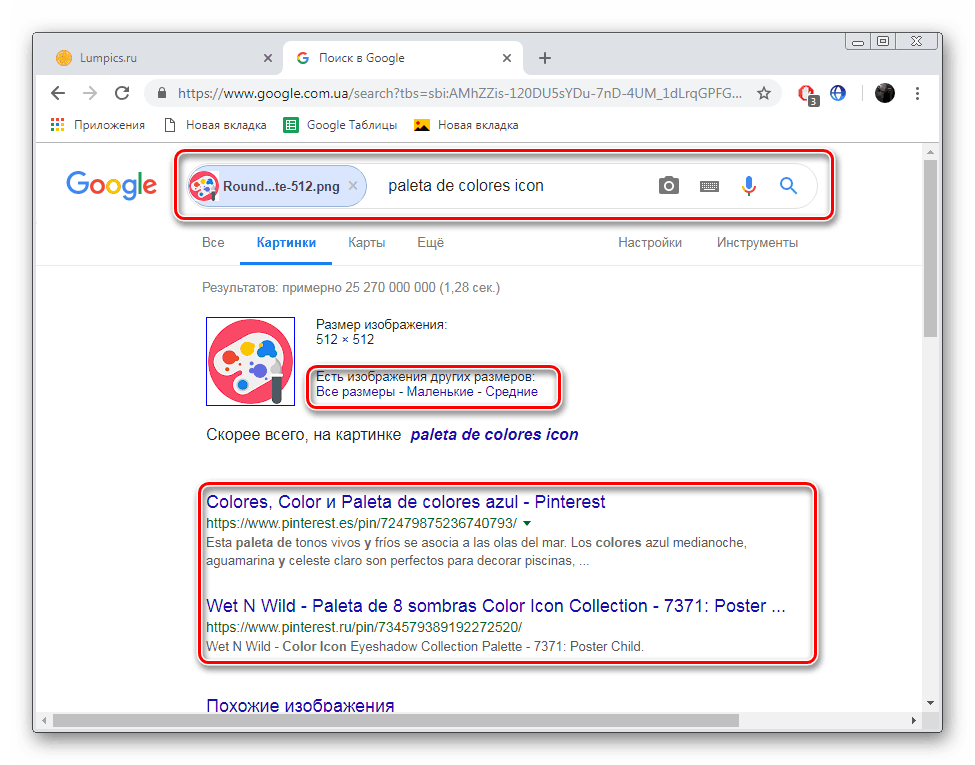
Viac informácií: Vyhľadajte na Google obrázok
Hoci je vyhľadávanie obrázkov na Googli dobré, nie je to vždy efektívne a jeho ruský konkurent Yandex sa s touto úlohou vyrovnáva oveľa lepšie. Zvážme to preto podrobnejšie.
Yandex
Ako už bolo uvedené vyššie, vyhľadávanie obrázkov od spoločnosti Yandex je niekedy lepšie ako služba Google, takže ak prvá možnosť nepriniesla žiadne výsledky, skúste to použiť. Postup pri hľadaní sa uskutočňuje na rovnakom princípe ako v predchádzajúcej verzii, ale existujú niektoré vlastnosti. Podrobný návod na túto tému nájdete v článku nižšie.
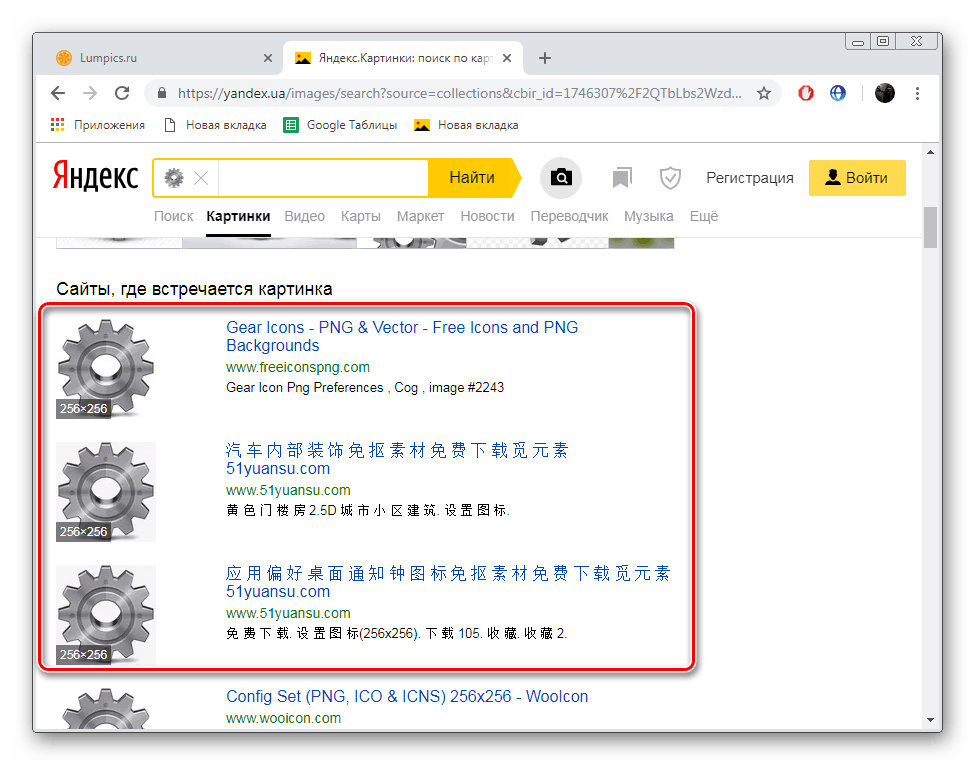
Viac informácií: Ako vyhľadávať obrázok v systéme Yandex
Okrem toho odporúčame venovať pozornosť samostatnej funkcii. Môžete kliknúť pravým tlačidlom na obrázok a vybrať položku "Nájsť obrázok" .
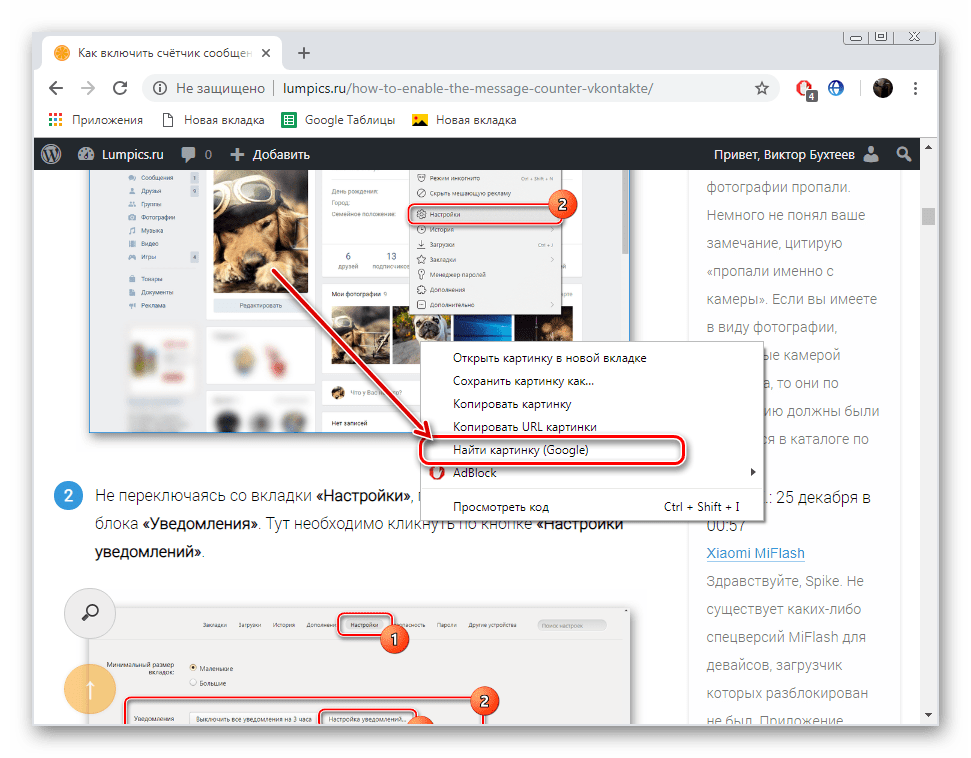
Pre tento účel bude použitý vyhľadávací nástroj, ktorý je nainštalovaný v prehliadači ako predvolený. Viac podrobností o tom, ako zmeniť tento parameter, nájdete na našom inom materiáli na nasledujúcom odkazu. Všetky príručky sú uvedené na príklade vyhľadávacieho nástroja od spoločnosti Google.
Viac informácií: Ako urobiť Google predvolené vyhľadávanie prehliadača
Metóda 2: TinEye
Hore sme hovorili o vyhľadávaní obrázkov prostredníctvom vyhľadávačov. Implementácia takéhoto postupu nie je vždy efektívna alebo nie je veľmi vhodná. V tomto prípade odporúčame venovať pozornosť lokalite TinEye. Nájsť fotografiu cez to nie je ťažké.
Prejdite na webovú stránku služby TinEye
- Pomocou vyššie uvedeného odkazu otvorte hlavnú stránku programu TinEye, kde môžete ihneď pridať obrázok.
- Ak je výber vykonaný z počítača, vyberte objekt a kliknite na tlačidlo "Otvoriť" .
- Budete upozornení na to, koľko sa podarilo získať výsledky.
- Ak chcete zoradiť výsledky podľa konkrétnych parametrov, použite súčasné filtre.
- Nižšie na karte nájdete podrobný úvod do každého objektu, vrátane miesta, kde bol publikovaný, dátumu, veľkosti, formátu a rozlíšenia.
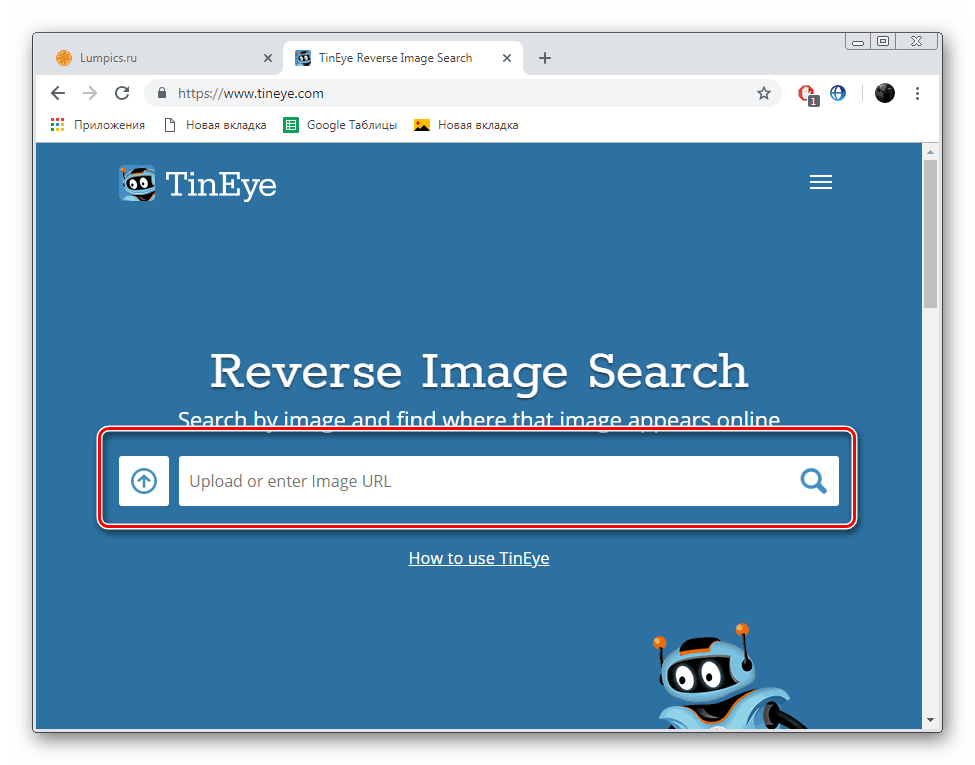
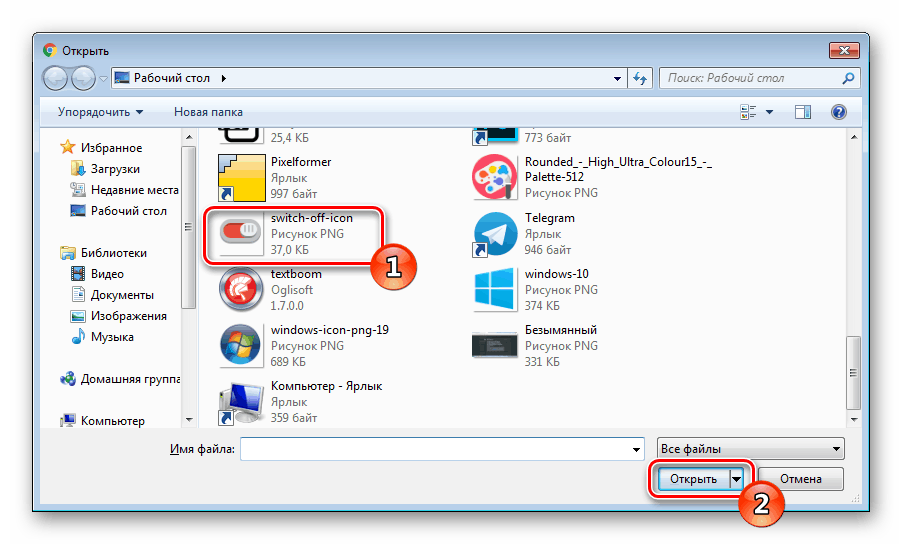
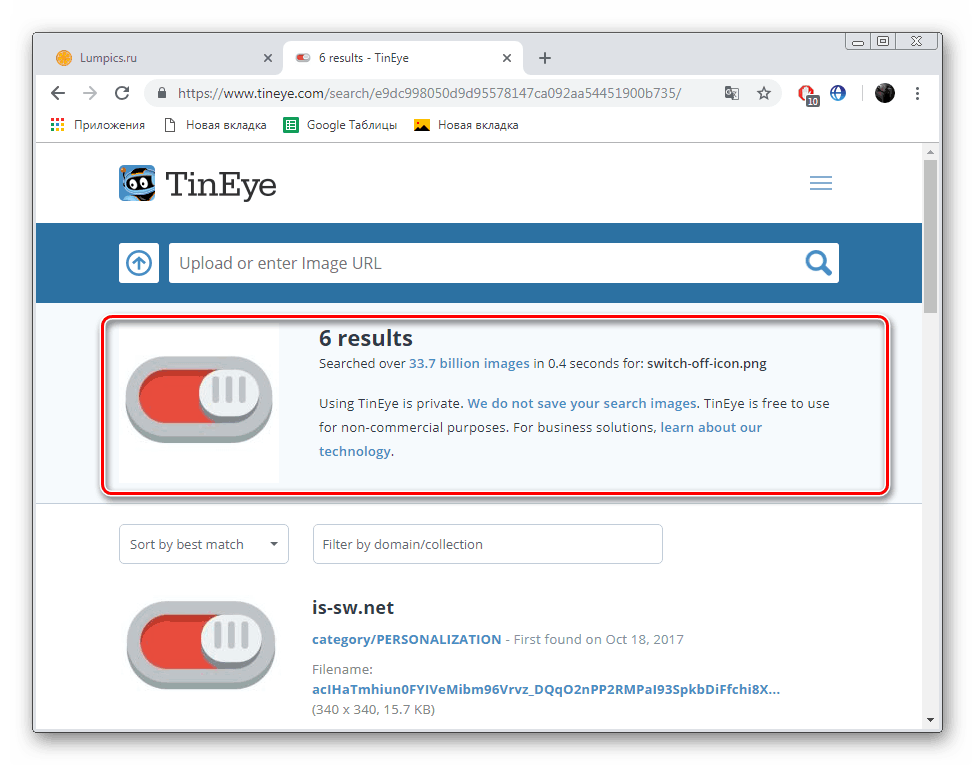
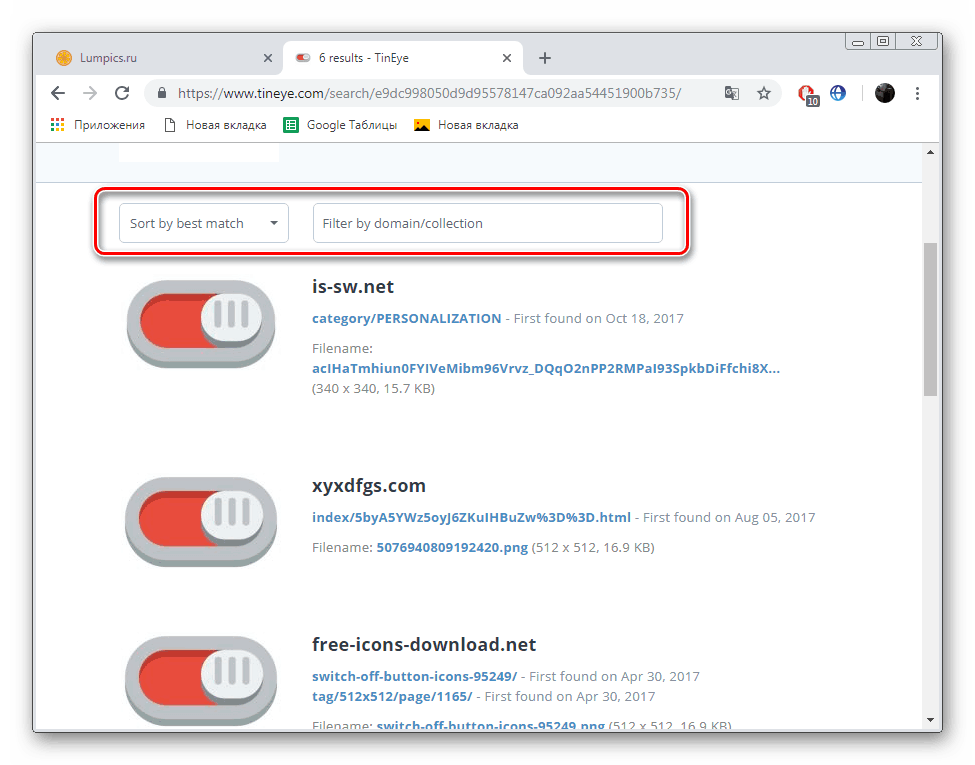
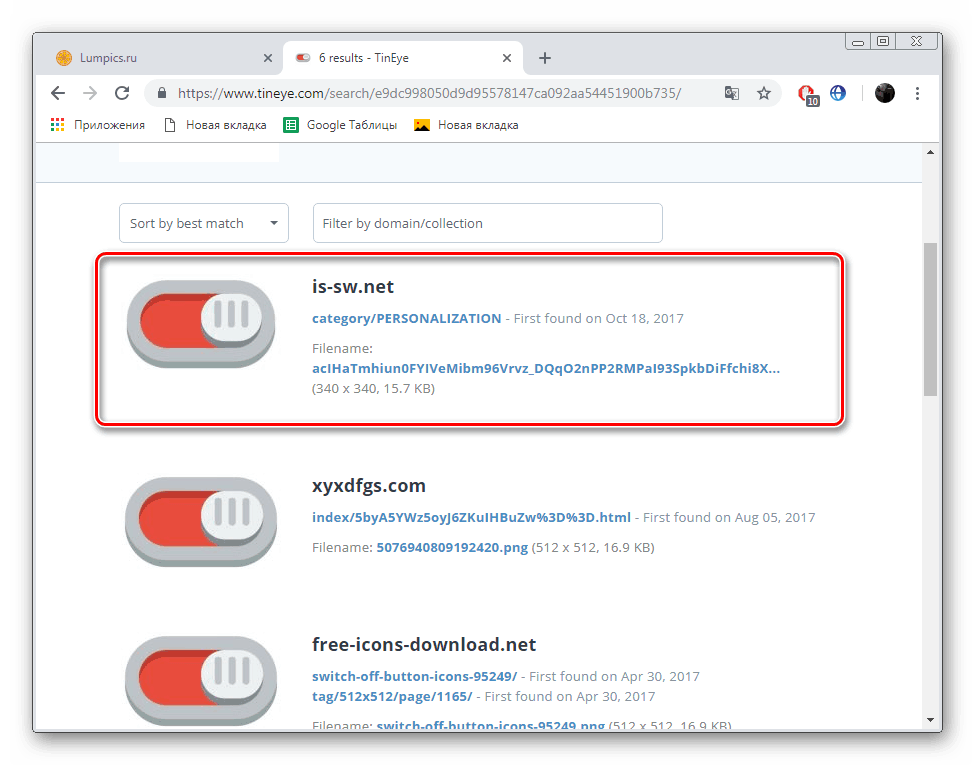
Zhrnutie by som chcel poznamenať, že každý z vyššie uvedených webových zdrojov používa vlastné algoritmy na vyhľadávanie obrázkov, takže v niektorých prípadoch sa líšia v účinnosti. Ak niektorý z nich nepomohol, odporúčame Vám dokončiť úlohu aj pomocou ďalších možností.